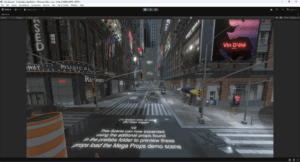ニューヨークのようなマップのアセットの概要をまとめました。
実際にアセットをインポートしてみる
実際にアセットをインポートしてみました。
まずはアセットをダウンロードしました。
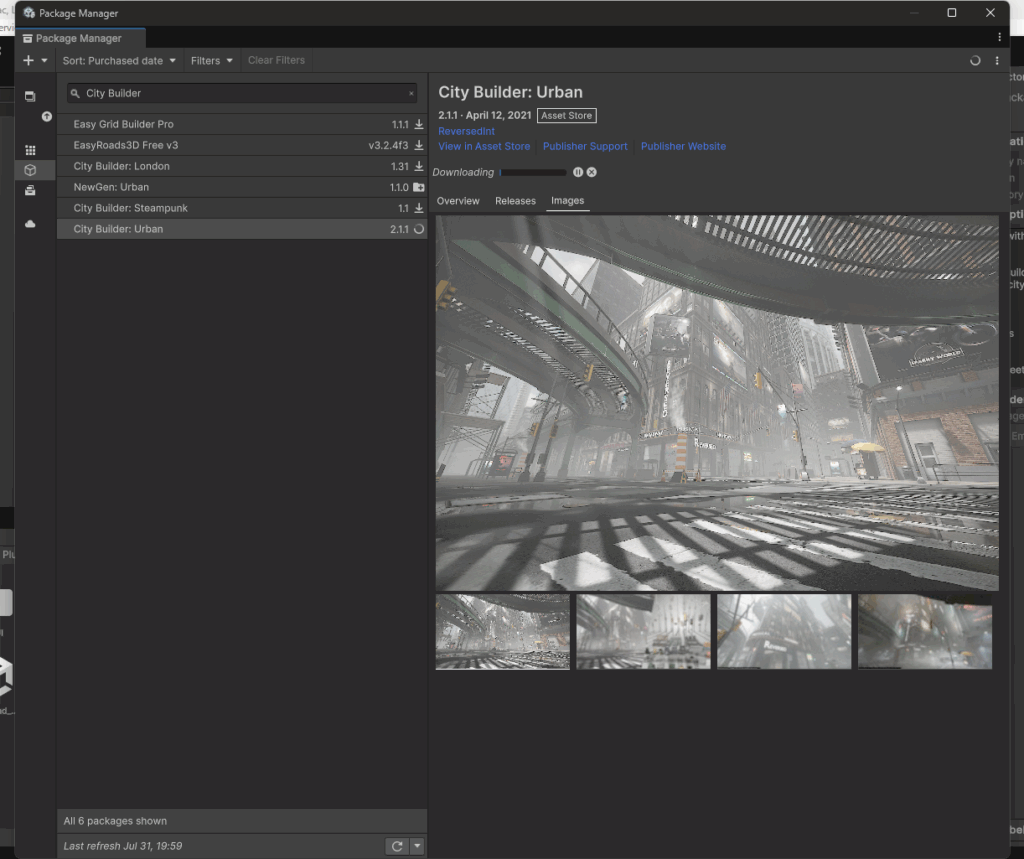
ダウンロードし終わったのでインポート実行します。
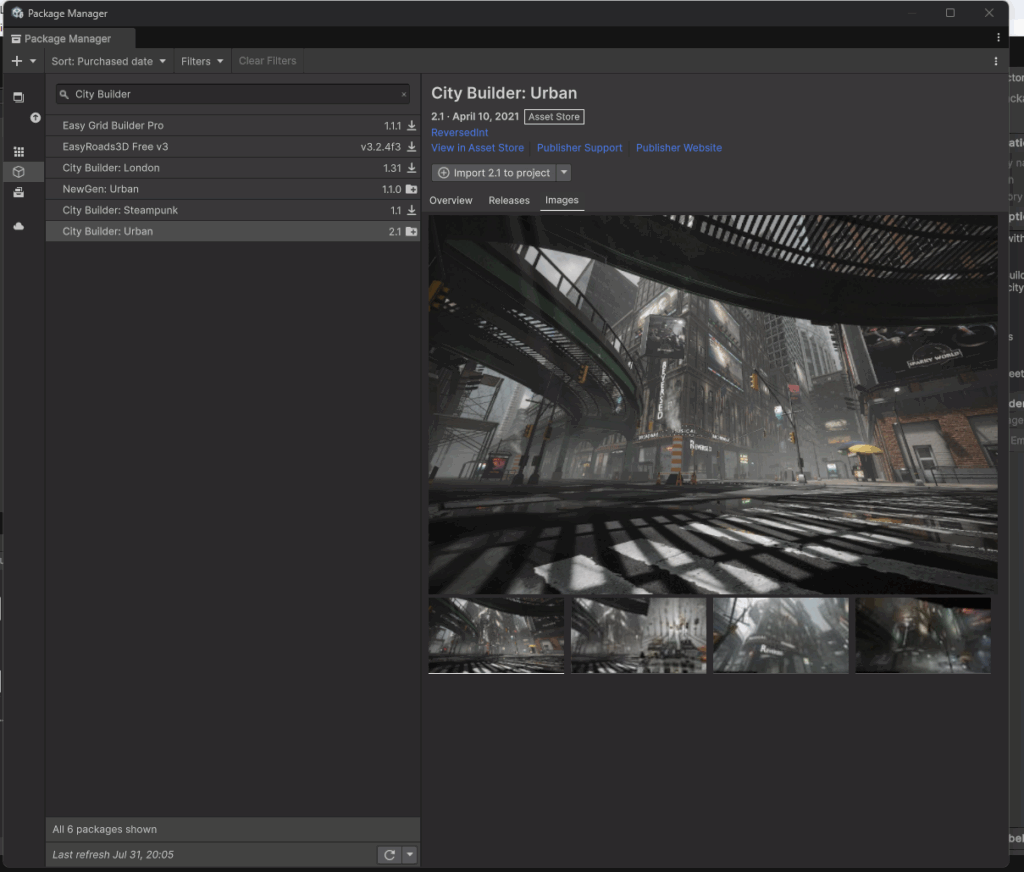
3つのファイルがインポートされるようです。3つのうち、Built in、URP、HDRPどのプロジェクトであるか、対応しているプロジェクトのunitypackageファイルからさらにファイルをインポートします。
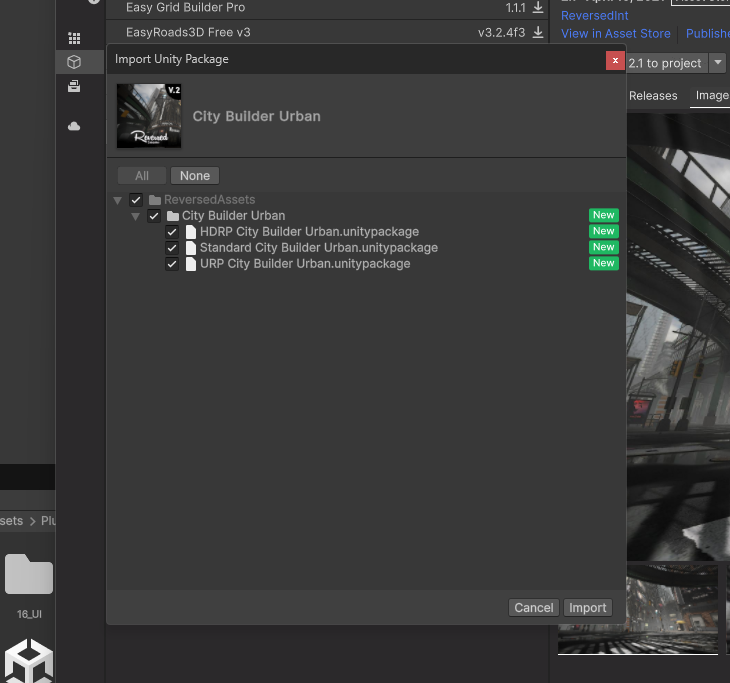
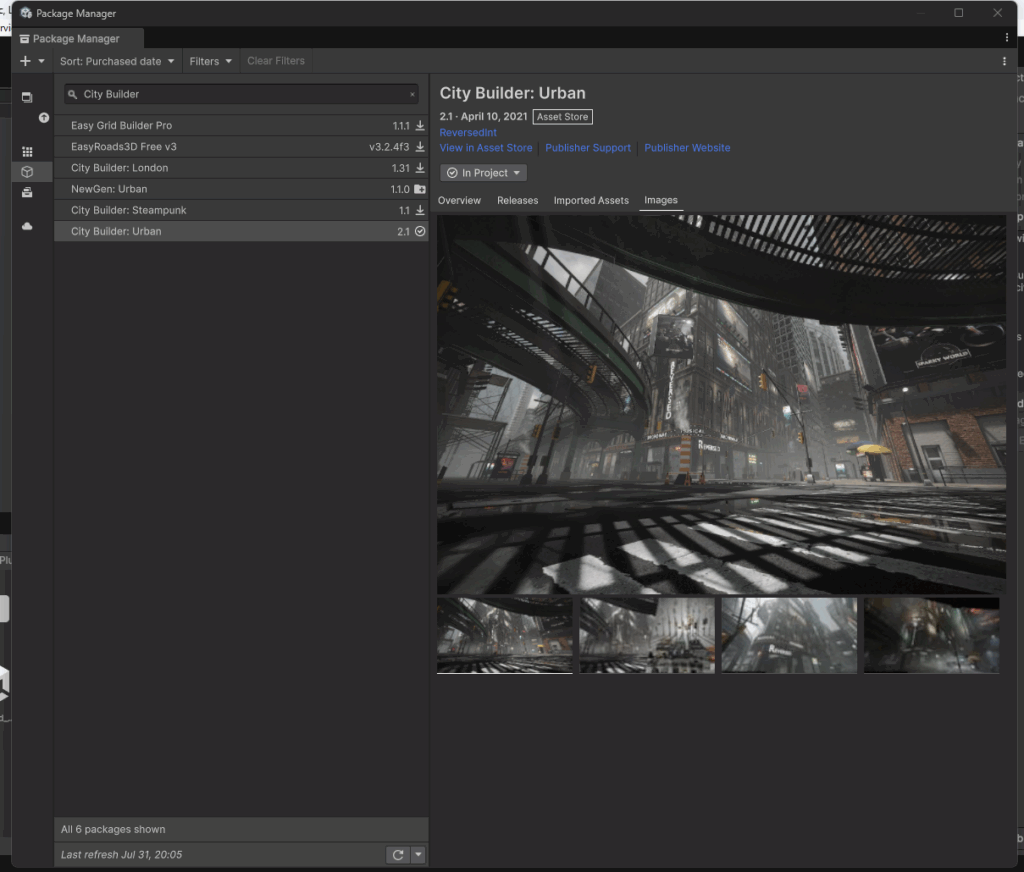
今回はURPなので、インポートし終わったファイルのうち、URPに関するものをダブルクリックします。
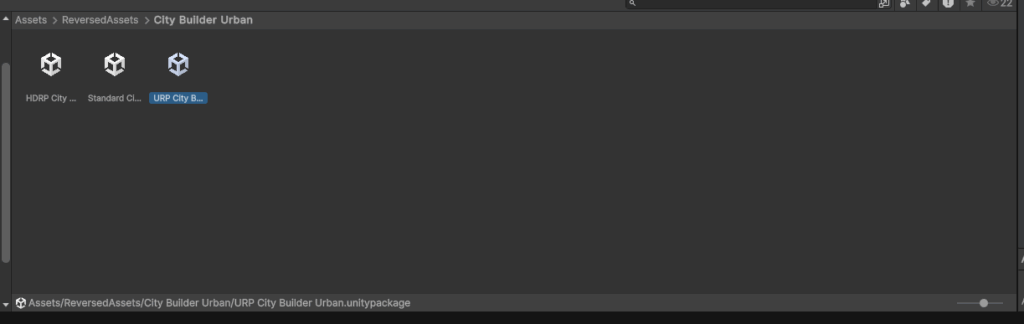
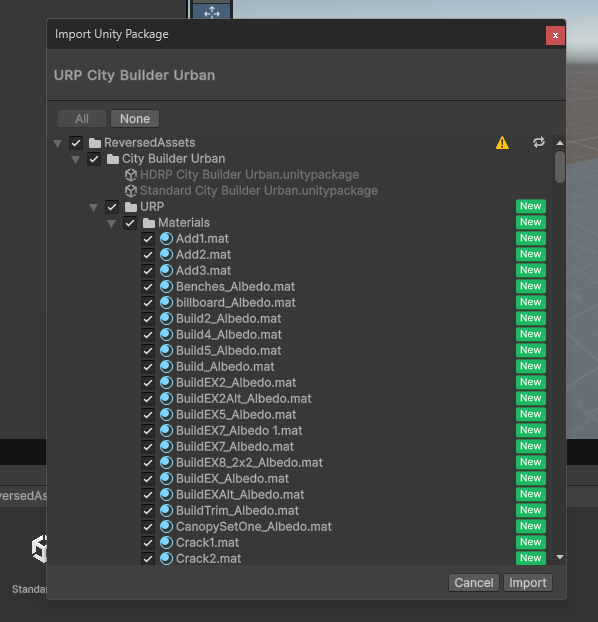
インポートできました。
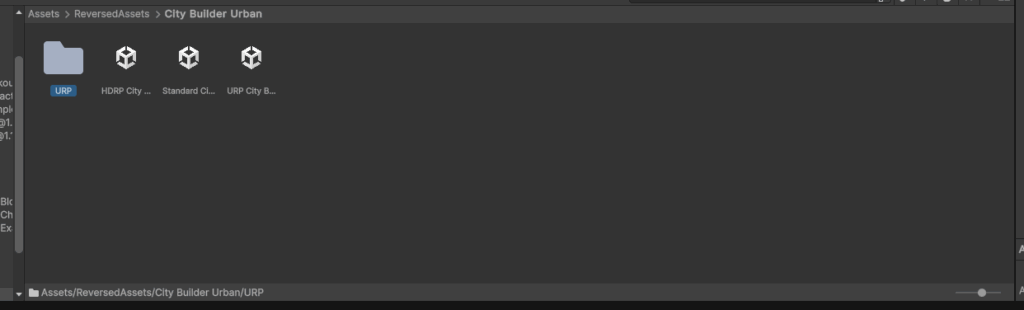
デモシーンを確認していきます。
デモシーンを確認する
デモシーンを確認します。今回はURPのプロジェクトでURPに対応しているunitypackageファイルをインポートしました。
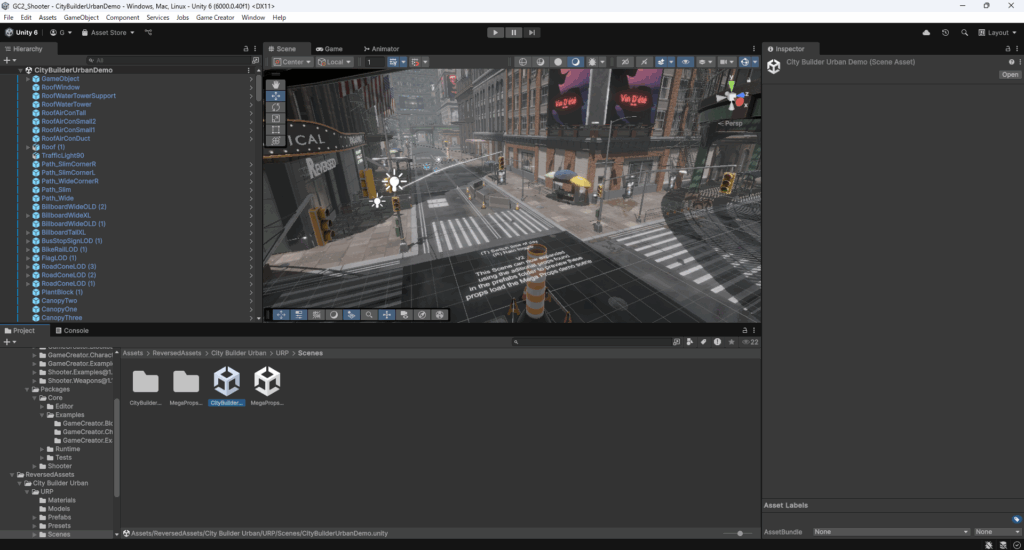
Playモードにしてみます。
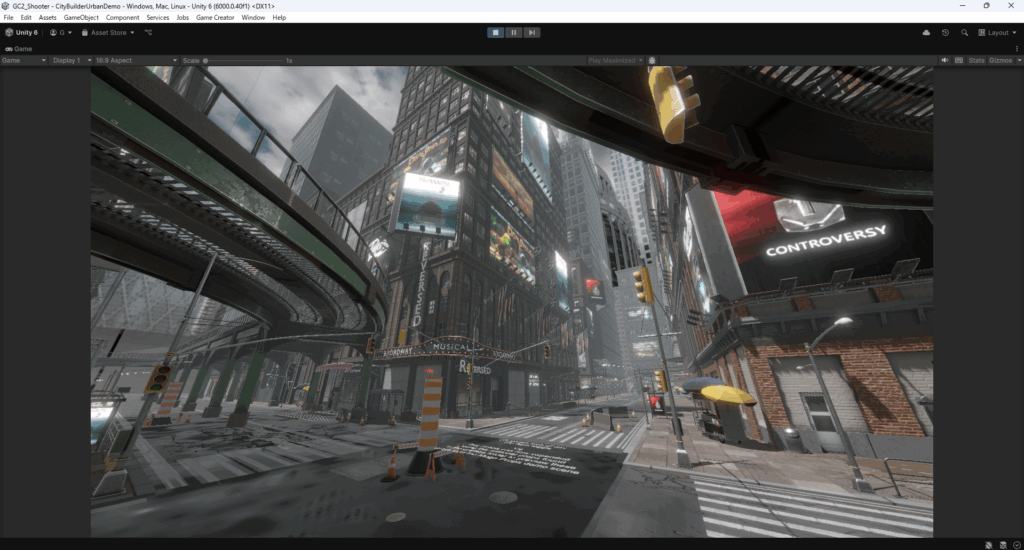
WASDキーを押すとカメラを動かせます。説明文が書いてあるので読んでみます。
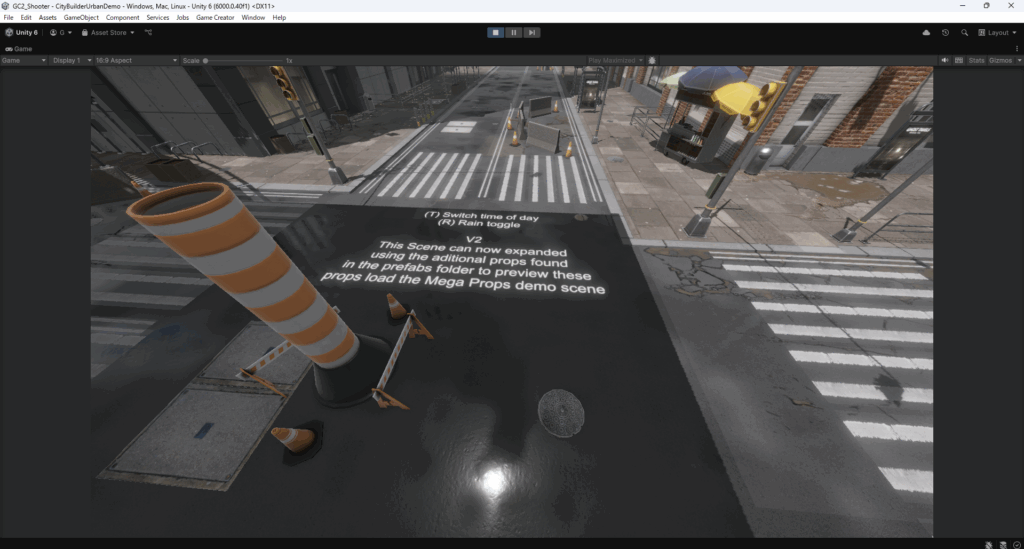
Tキーを押すと夜と朝を切り替えられ、Rキーを押すと雨が降ってくるとのこと。まずはTキーを押してみます。
まずは昼のシーン。ここからTキーを押下します。
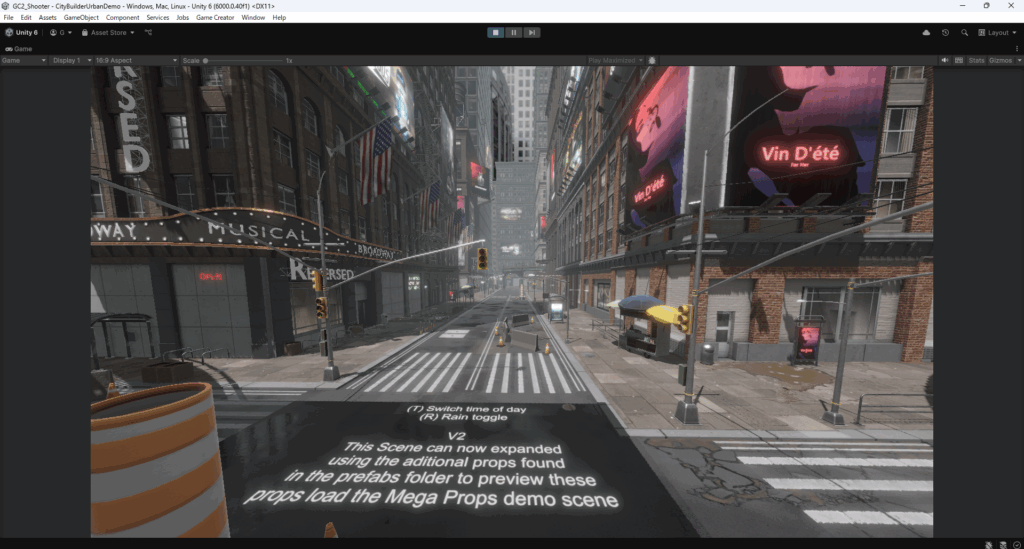
夜に切り替わりました。Rキーを押してみます。
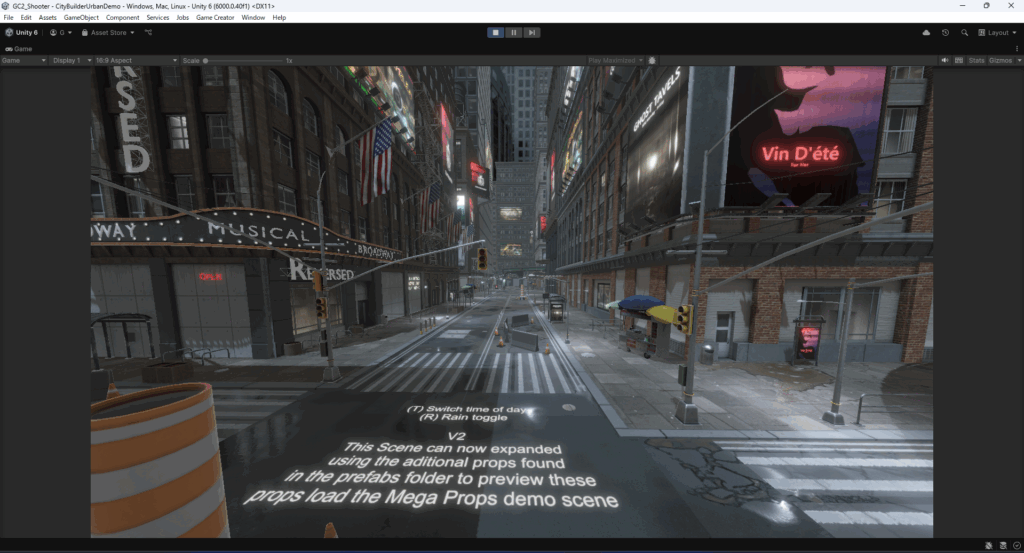
雨が降ってきました。まだ読み込み中なので水色の雨になっています。
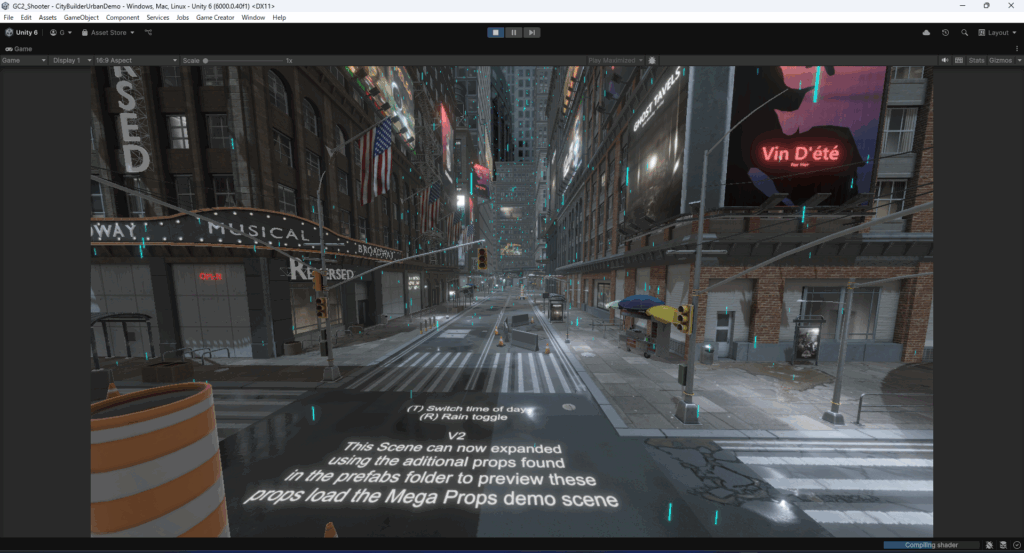
読み込み終わった状態の雨です。
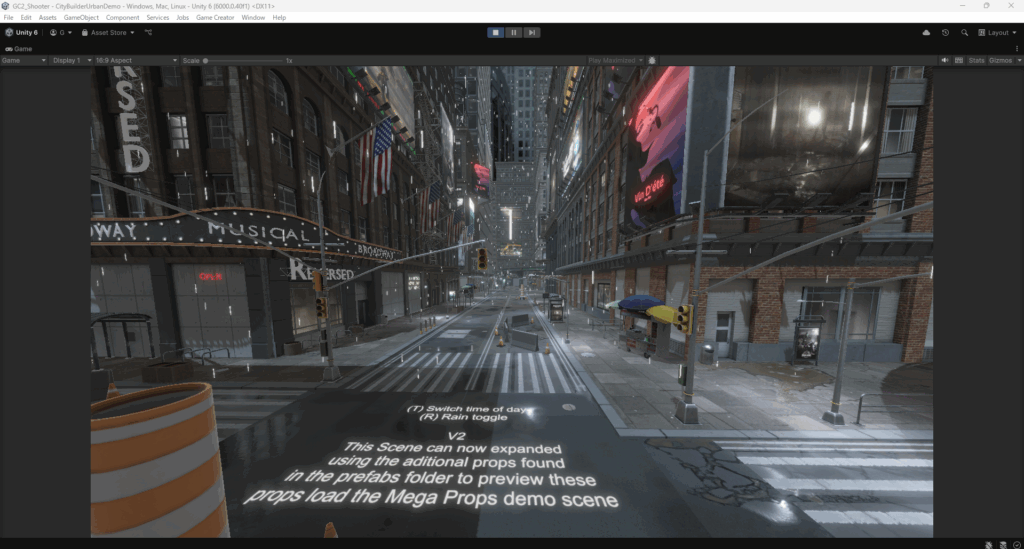
この雨が降っている状態で再度Tキーを押して雨が降っている昼の状態にしてみます。
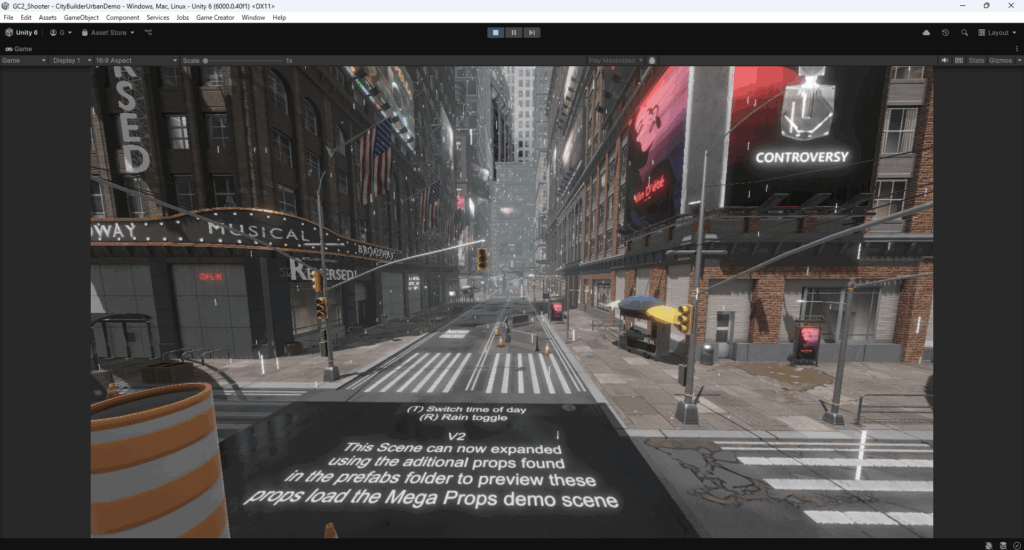
デモシーン上のマップはそれほど広くない
交差点をちょっと進むとマップの限界に達します。アセットのタイトルにもあるように、「Builder」であることから他のアセットと組み合わせてマップを作成するためのテンプレート程度に考えておくべきアセットだと思います。
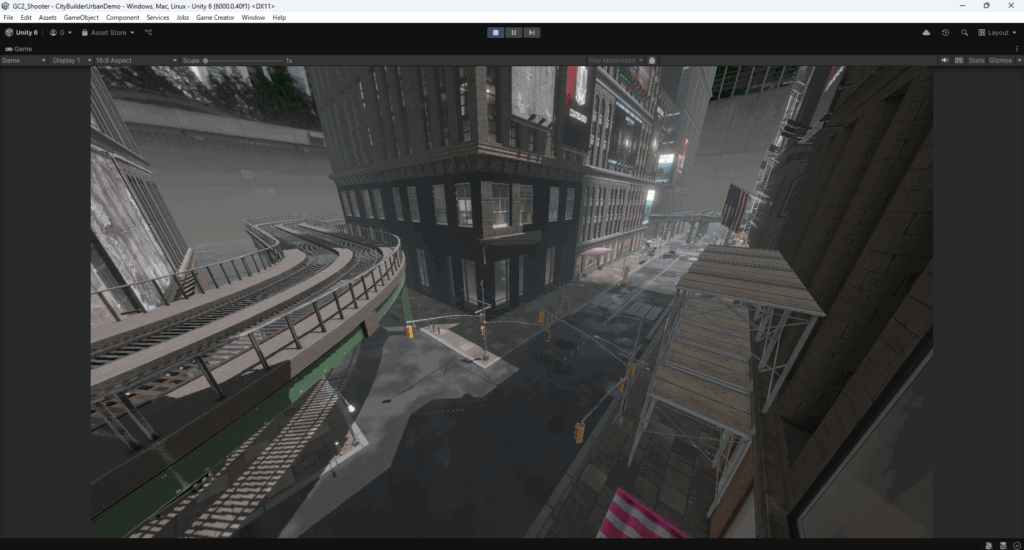
作りこまれたテクスチャと3Dモデル
例えば、道が壊れているテクスチャや、ブロック塀などの3Dモデルなど作りこまれていることがわかります。
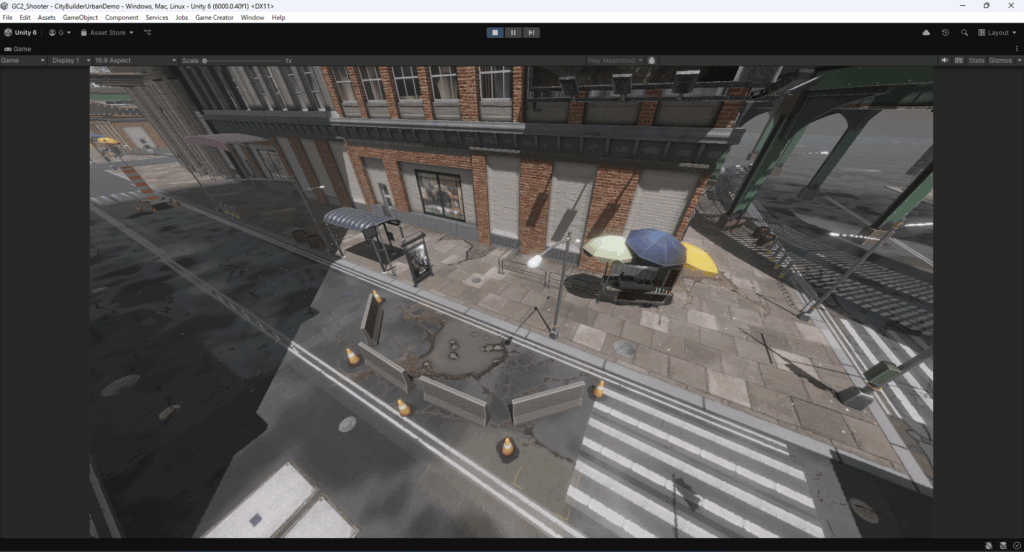
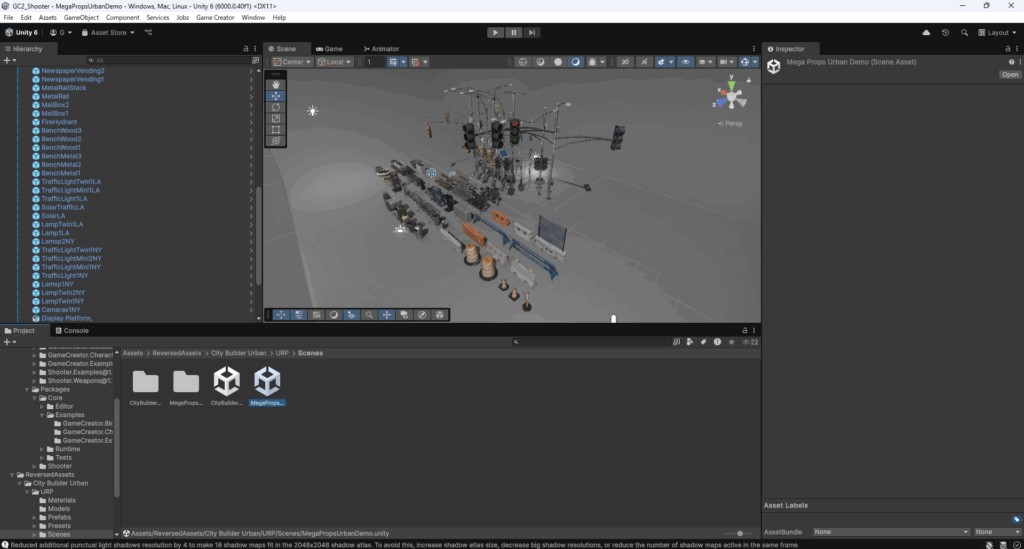
建物が小分け
街のグラフィックを開発する場合、ビル一つ一つのPrefabが小分けになっています。ビル一等がまるごとPrefabになっていないので若干マップが作りにくくなっています。アップデートでこの点は改善されるかもしれません。開発元に問い合わせてみるのも手です。
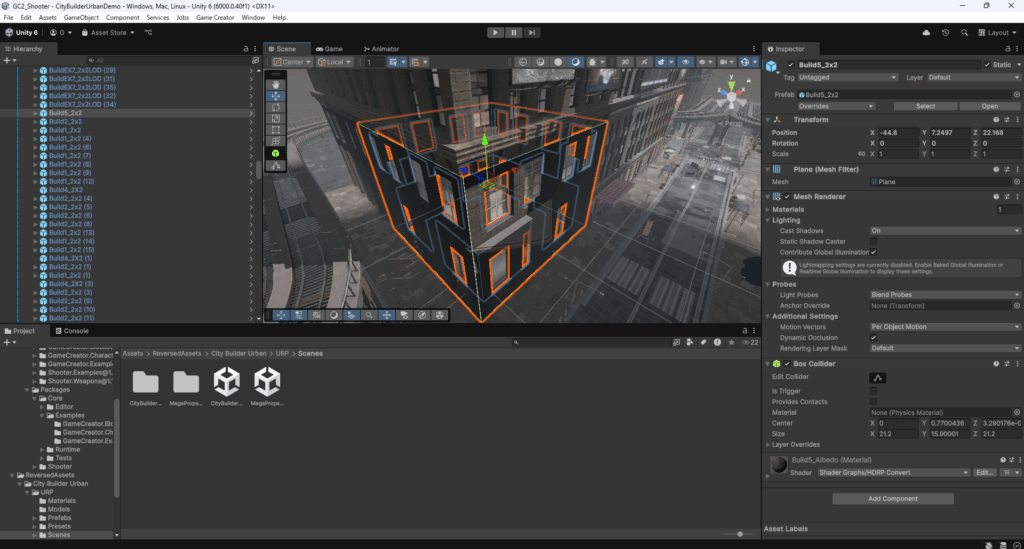
本アセットの用途
本アセットの用途は以下が考えられます。
- ちょっとしたワンシーン用の背景用3Dグラフィック
- 街のグラフィックを開発するためのテンプレート
- 他
アセットを購入する
以下のリンクからアセットストアへ飛んで購入できます。
まとめ
City Builderアセットの概要をまとめました。URPにインポートしてみましたが、かなりグラフィックも綺麗で価格に似合ったハイクオリティなアセットです。